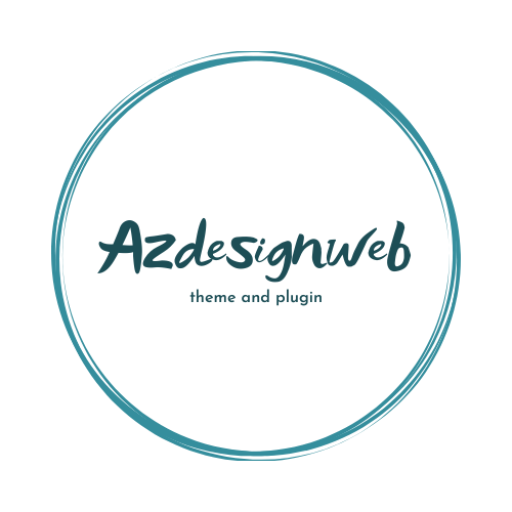Thiết kế website bán hàng trên theme Flatsome dành cho các trang web thương mại điện tử, đặc biệt là khi kết hợp với WooCommerce. Dưới đây là hướng dẫn chi tiết từng bước để thiết kế một website bán hàng chuyên nghiệp sử dụng theme Flatsome.
Thiết kế website bán hàng trên theme Flatsome

Bước 1: Cài Đặt WordPress và Theme Flatsome
- Cài Đặt WordPress:
- Tải về và cài đặt WordPress từ wordpress.org.
- Làm theo các bước hướng dẫn để thiết lập cơ bản trang web WordPress của bạn.
- Cài Đặt Theme Flatsome:
- Mua và tải về theme Flatsome từ ThemeForest.
- Truy cập
Appearance > Themestrong bảng điều khiển WordPress. - Chọn
Add Newvà tải lên file .zip của theme Flatsome, sau đó kích hoạt theme.
Bước 2: Cài Đặt và Cấu Hình WooCommerce
- Cài Đặt WooCommerce:
- Truy cập
Plugins > Add Newvà tìm kiếmWooCommerce. - Cài đặt và kích hoạt plugin WooCommerce.
- Truy cập
- Cấu Hình WooCommerce:
- Sau khi kích hoạt, bạn sẽ được hướng dẫn qua quá trình thiết lập WooCommerce, bao gồm việc nhập thông tin cửa hàng, thiết lập phương thức thanh toán và vận chuyển.
Bước 3: Nhập Demo Content (Tùy Chọn)
- Nhập Demo Content:
- Truy cập
Flatsome > Setup Wizard. - Chọn một trong các thiết kế demo và nhấp
Import. Điều này sẽ giúp bạn có một khung sườn trang web ban đầu để dễ dàng tùy chỉnh.
- Truy cập
Bước 4: Tùy Chỉnh Theme
- Sử Dụng UX Builder:
- UX Builder là công cụ kéo và thả mạnh mẽ của Flatsome. Bạn có thể truy cập UX Builder từ trang chủ hoặc bất kỳ trang nào để bắt đầu tùy chỉnh.
- Thêm và chỉnh sửa các yếu tố như hình ảnh, văn bản, biểu tượng, và nhiều hơn nữa.
- Sử Dụng Customizer:
- Truy cập
Appearance > Customizeđể truy cập Customizer của Flatsome. - Tại đây, bạn có thể tùy chỉnh các yếu tố như màu sắc, fonts, header, footer, và bố cục của trang web.
- Truy cập
Bước 5: Tạo và Quản Lý Sản Phẩm
- Thêm Sản Phẩm Mới:
- Truy cập
Products > Add Newđể thêm sản phẩm mới. - Điền thông tin sản phẩm, hình ảnh, giá, mô tả, và các thuộc tính khác.
- Truy cập
- Quản Lý Danh Mục Sản Phẩm:
- Sử dụng
Products > Categoriesđể tạo và quản lý danh mục sản phẩm. Điều này giúp khách hàng dễ dàng tìm kiếm và duyệt qua các sản phẩm của bạn.
- Sử dụng
Bước 6: Tích Hợp Các Tính Năng Bổ Sung
- Pop-up Newsletter:
- Sử dụng UX Blocks của Flatsome để tạo pop-up newsletter.
- Truy cập
UX Blocks > Add Newđể tạo khối mới cho pop-up.
- Nút Liên Hệ Zalo:
- Tạo một nút liên hệ Zalo bằng cách sử dụng HTML và CSS trong Customizer hoặc bằng cách sử dụng plugin.
- Thanh Toán MoMo:
- Sử dụng plugin hoặc tích hợp thủ công MoMo payment gateway vào WooCommerce.
- Hiển Thị Danh Mục Sản Phẩm Trong Sidebar:
- Sử dụng plugin để hiển thị danh mục sản phẩm trong sidebar.
- Tạo Sidebar Cho Bài Viết:
- Sử dụng Customizer của Flatsome hoặc plugin để tạo sidebar riêng cho các bài viết.
Bước 7: Kiểm Tra và Khởi Chạy Trang Web
- Kiểm Tra:
- Kiểm tra tất cả các trang, sản phẩm, và tính năng để đảm bảo hoạt động tốt.
- Khởi Chạy:
- Sau khi kiểm tra kỹ lưỡng, bạn có thể chính thức khởi chạy trang web của mình.
Tài Nguyên Bổ Sung
- Tài Liệu Chính Thức của Flatsome: Flatsome Documentation
- Cộng Đồng Hỗ Trợ: Flatsome Support Forum
Kết Luận
Flatsome là một theme mạnh mẽ và linh hoạt, phù hợp cho việc thiết kế các trang web bán hàng chuyên nghiệp. Với các công cụ như UX Builder và Customizer, bạn có thể dễ dàng tạo ra một trang web đẹp mắt và chức năng mà không cần kỹ năng mã hóa cao. Nếu bạn gặp vấn đề trong việc xây dựng trang website , hãy liên hệ với Azdesignweb chúng tôi hỗ trợ bạn nhé!